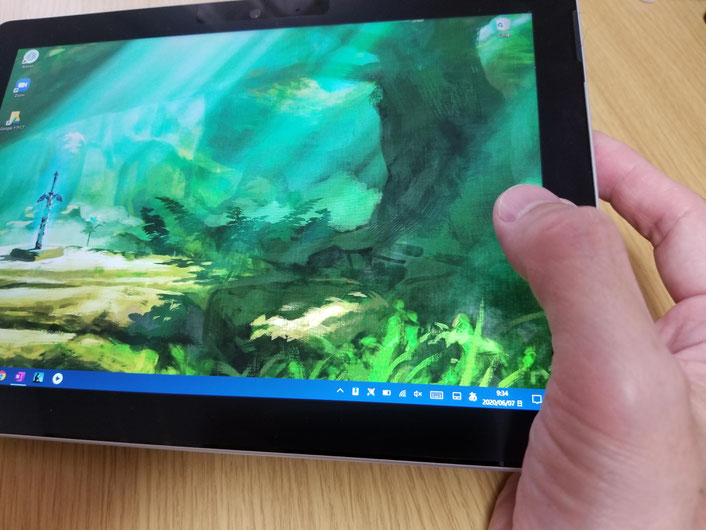
Surface Goというタブレットを購入しました。2018年8月に発売されたタブレットですが、このタブレットには大きな特徴があります。
Windowsのタブレット
こうやって書くと分かりづらいので、詳しく解説していきます。
Windowsベースのタブレットとは
Surface Goの大きな特徴は、OSがWindows10がということ。皆さんが当たり前のように使っているパソコンに入っているのがWindowsです。WindowsというのはOSで、これがないとコンピュータとして動きません。 iPhone、iPad、スマートフォンにもOSが入っているので、誰かとメッセージをしたり、地図で行き先を調べたり、YouTubeで動画を見たりすることができるのです。
今回紹介しているSurface GoのOSは、Windows10です。一般的なノートパソコンに入っているWindows10と同じOSなので、普段パソコンでしていることは、Surface Goで出来ます。これがとても大事なことで、スマートフォンやタブレットではできないことが、Surface Goならできるのです。
Surface Goとは

パッとみは、iPadのようなタブレットですが、画面はしっかりとWindows。Windows10は元々タッチ操作にも対応しているので、いつも使っているいるアプリを、タッチして操作することも可能。
本体背面にはキックスタンドがついており、ケースやカバーを付けることなく、自立させることができます。
これがSurfaceシリーズの大きな特徴でもあります。最近はSurfaceBookやSurface Laptopと派生モデルも増えており、背面のキックスタンドが必ずあるわけではありませんが、このキックスタンドは大きな特徴です。
Windows10だからできることがある
スマートフォンやタブレットが進化したことで、Windows10やMacじゃなければできないこともなくなりました。それでもパソコンのほうが便利なことはたくさんあります。
様々なアプリやソフトを入れることができる
これこそがパソコンの良い点です。機能を自由に拡張できるので、自分の使いやすい機械にすることが出来ます。
- Clibor
- OneNoteをSurface Penで使う
- Cakewalk
- Affinity Designer
といったアプリを入れています。スマートフォンでも似たようなアプリはありますが、 Windowsでの使い勝手とは少し変わります。小さな画面をタッチして使うことが前提のスマホと、大きな画面でマウスとキーボードを使って操作するWindowsパソコンでは、方法が少々違ってきます。アプリの使い勝手が違うので、パソコンで作業をする意味があるのです。
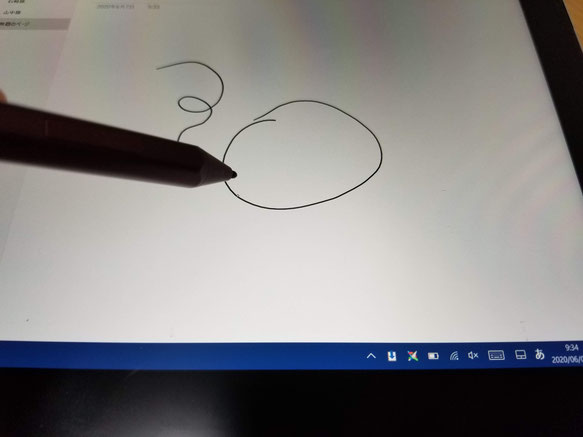
このようにパソコンとスマートフォン・タブレットでは方法が違うため、機械の使い勝手が変わってくるのです。
いいことずくめに聞こえるSurface Goですが、問題点がないわけではありません。
Surface Goの問題点
- タッチしての操作がやりにくい
- 性能があまりよくない
この2点がSurface Goの問題点。Windowsは元々マウスを使うことを前提としているので、タッチしての操作はやや窮屈な印象。マウスカーソルを動かしてヒョイヒョイと操作をするようにアプリが作られているので、画面をタッチして操作しようとすると、思わぬところを触ってしまいます。iPadのように指で操作することを前提としてアプリが作られていないため、指でタッチする操作にはストレスが溜まってしまうのです。
また、性能があまりよくないため、Surface Go1台でなんでもこなせません。あくまで外出時のサブパソコンとして使うのがいいでしょう。起動時間や、ちょっとしたアプリのサクサク感もiPadには劣ります。本体性能とOSの作りの問題のため、これは解決しようがありません。少しでも快適に使いたい方は、新型のSurface Go2を購入してください。
問題点を解決するための機能がある
細かいところに不満はありますが、これらの問題点を解決する機能が搭載されています。
仮想タッチパッド
画面上にタッチパッド(Macでいうトラックパッド)を表示できます。画面上に表示されるトラックパッドですが、別売りのキーボードに付いているタッチパッドと同じ操作ができます。

このように仮想タッチパッドを操作することで、様々な操作ができます。わざわざマウスやトラックパッドをもっていかなくても、全ての操作ができます。
ソフトウェアキーボード

キーボードも画面上に表示できます。iPadと似たようなキーボードですが、文字の入力しやすさは、iPadのほうが上。音声入力がないので、画面に表示されているキーボードをタッチするか、手書きで文字を入力しなければいけません。

手書きの文字入力は、なかなかよく出来ています。タイピングするのが苦手な方は、手書きの文字入力を使ってみましょう。
1台目にはお勧めしないが、2台目のパソコンとして
最初に買うパソコンとしてはお勧めできませんが、2台目のパソコンとしてならお勧めできます。2台もパソコンがいるのかと思うかもしれませんが、2台あると良いことづくめ。1台は自宅に性能の良いパソコンを置き、2台目のパソコンをSurface Goに。自宅には何でもこなせる高性能なパソコンがあるので、Surface Goを補助的なパソコンとして使えます。
2台もパソコンはいらないという方は、高性能なSurface Proシリーズを購入しましょう。画面も大きく、性能も倍以上高いので、1台でなんでもできます。
使い方を考える必要はありますが、タブレットとしても使えるWindowsパソコンSurface Go。2台目のパソコンとして、うまく使いこなしましょう。

コメントをお書きください